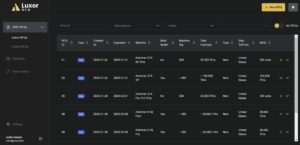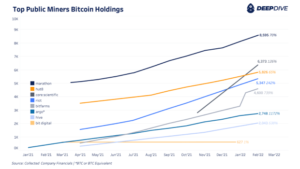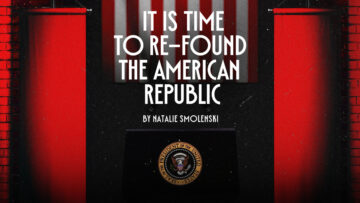Người dùng có thể tận dụng tính năng bảo vệ mật mã do GPG cung cấp để bảo mật các tệp và dữ liệu mà họ muốn bảo mật tốt.
Trong hướng dẫn này, tôi sẽ giải thích các tùy chọn theo ý của bạn để mã hóa tệp bằng phần mềm nguồn mở trên máy tính Linux, Mac hoặc Windows. Sau đó, bạn có thể vận chuyển thông tin kỹ thuật số này theo khoảng cách và thời gian, cho chính bạn hoặc người khác.
Chương trình “GNU Privacy Guard” (GPG), một phiên bản mã nguồn mở của PGP (Pretty Good Privacy), cho phép:
- Mã hóa bằng mật khẩu.
- Nhắn tin bí mật sử dụng mật mã khóa công khai / riêng tư
- Xác thực tin nhắn / dữ liệu (sử dụng chữ ký số và xác minh)
- Xác thực khóa cá nhân (được sử dụng trong Bitcoin)
Lựa chọn thứ nhất
Tùy chọn một là những gì tôi sẽ trình bày bên dưới. Bạn có thể mã hóa tệp bằng bất kỳ mật khẩu nào bạn thích. Bất kỳ người nào có mật khẩu sau đó đều có thể mở khóa (giải mã) tệp để xem. Vấn đề là, làm thế nào để bạn gửi mật khẩu cho ai đó một cách an toàn? Chúng ta quay lại vấn đề ban đầu.
Lựa chọn hai
Phương án hai giải quyết tình huống khó xử này (làm thế nào-đến đây). Thay vì khóa tệp bằng mật khẩu, chúng ta có thể khóa tệp bằng khóa công khai của ai đó - “ai đó” là người nhận thông báo dự kiến. Khóa công khai đến từ một khóa riêng tương ứng và khóa riêng (chỉ “ai đó” mới có) được sử dụng để mở khóa (giải mã) tin nhắn. Với phương pháp này, không có thông tin nhạy cảm (không được mã hóa) nào được gửi đi. Rất đẹp!
Khóa công khai là thứ có thể được phân phối qua internet một cách an toàn. Của tôi là tại đây, Ví dụ. Chúng thường được gửi đến máy chủ chìa khóa. Máy chủ khóa giống như các nút lưu trữ khóa công khai. Họ lưu giữ và đồng bộ hóa các bản sao của khóa công khai của mọi người. Đây là một:
Bạn có thể nhập của tôi e-mail và tìm khóa công khai của tôi trong kết quả. Tôi cũng đã lưu trữ nó tại đây và bạn có thể so sánh những gì bạn tìm thấy trên máy chủ.
Lựa chọn thứ ba
Tùy chọn ba không phải là về tin nhắn bí mật. Nó là về việc kiểm tra xem một tin nhắn không bị thay đổi trong quá trình gửi nó. Nó hoạt động bằng cách nhờ ai đó có khóa riêng đăng ký một số dữ liệu kỹ thuật số. Dữ liệu có thể là một chữ cái hoặc thậm chí là phần mềm. Quá trình ký tạo ra một chữ ký điện tử (một số lượng lớn bắt nguồn từ khóa cá nhân và dữ liệu được ký). Đây là những gì một chữ ký điện tử trông như thế nào:
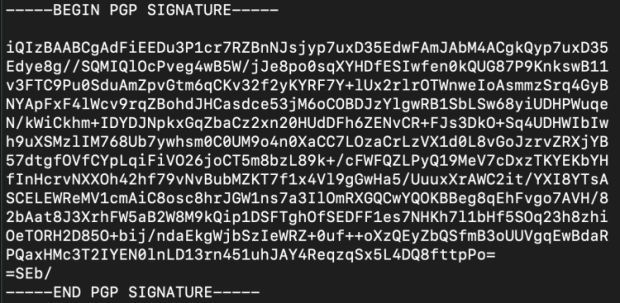
Đó là một tệp văn bản bắt đầu bằng tín hiệu “bắt đầu” và kết thúc bằng tín hiệu “kết thúc”. Ở giữa là một loạt văn bản thực sự mã hóa một số lượng lớn. Số này được lấy từ khóa riêng (một số khổng lồ) và dữ liệu (thực tế luôn là một số; tất cả dữ liệu đều là số không và là số không đối với máy tính).
Bất kỳ ai cũng có thể xác minh rằng dữ liệu không bị thay đổi kể từ khi tác giả ban đầu ký nó bằng cách lấy:
- Khóa công khai
- Ngày
- Chữ ký
Kết quả đầu ra cho truy vấn sẽ là TRUE hoặc FALSE. ĐÚNG có nghĩa là tệp bạn tải xuống (hoặc tin nhắn) chưa được sửa đổi kể từ khi nhà phát triển ký nó. Rất tuyệt! FALSE có nghĩa là dữ liệu đã thay đổi hoặc chữ ký sai đang được áp dụng.
Lựa chọn thứ tư
Tùy chọn bốn giống như tùy chọn ba, ngoại trừ việc thay vì kiểm tra xem dữ liệu có chưa được sửa đổi hay không, thì ĐÚNG sẽ có nghĩa là chữ ký được tạo ra bởi khóa cá nhân được liên kết với khóa công khai được cung cấp. Nói cách khác, người đã ký có khóa cá nhân đối với khóa công khai mà chúng ta có.
Thật thú vị, đây là tất cả những gì Craig Wright phải làm để chứng minh anh là Satoshi Nakamoto. Anh ta thực sự không phải tiêu bất kỳ xu nào.
Chúng tôi đã có các địa chỉ (tương tự như khóa công khai) thuộc sở hữu của Satoshi. Craig sau đó có thể tạo ra một chữ ký bằng khóa cá nhân của mình cho các địa chỉ đó, kết hợp với bất kỳ thông báo nào chẳng hạn như "Tôi thực sự là Satoshi, haha!" và sau đó, chúng tôi có thể kết hợp tin nhắn, chữ ký và địa chỉ và nhận được kết quả ĐÚNG nếu anh ta là Satoshi và kết quả CRAIG_WRIGHT_IS_A_LIAR_AND_A_FRAUD nếu anh ta không phải.
Lựa chọn Ba và Bốn - Sự khác biệt.
Nó thực sự là một vấn đề của những gì bạn tin tưởng. Nếu bạn tin tưởng rằng người gửi sở hữu khóa cá nhân đối với khóa công khai mà bạn có, thì quá trình xác minh sẽ kiểm tra xem thư không thay đổi.
Nếu bạn không tin tưởng vào mối quan hệ khóa cá nhân / khóa công khai, thì xác minh không phải là thông báo thay đổi, mà là mối quan hệ khóa.
Nó là cái này hay cái kia cho kết quả FALSE.
Nếu bạn nhận được kết quả ĐÚNG, thì bạn biết rằng CẢ mối quan hệ khóa là hợp lệ VÀ thông báo không bị thay đổi kể từ khi tạo ra chữ ký.
Nhận GPG cho máy tính của bạn
GPG đã đi kèm với hệ điều hành Linux. Nếu bạn không đủ may mắn để sử dụng máy Mac hoặc Chúa cấm máy tính Windows, thì bạn sẽ cần tải xuống phần mềm với GPG. Bạn có thể xem hướng dẫn tải xuống và cách sử dụng nó trên các hệ điều hành đó tại đây.
Bạn không cần sử dụng bất kỳ thành phần đồ họa nào của phần mềm, mọi thứ có thể được thực hiện từ dòng lệnh.
Mã hóa tệp bằng mật khẩu
Tạo tệp bí mật. Đây có thể là một tệp văn bản đơn giản hoặc tệp zip chứa nhiều tệp hoặc tệp lưu trữ (tar). Tùy thuộc vào mức độ nhạy cảm của dữ liệu, bạn có thể cân nhắc việc tạo tệp trên máy tính có ga. Máy tính để bàn được xây dựng không có thành phần WiFi và không bao giờ được kết nối với Internet bằng cáp hoặc bạn có thể xây dựng Raspberry Pi Zero v1.3 rất rẻ, với hướng dẫn tại đây.
Sử dụng thiết bị đầu cuối (Linux / Mac) hoặc CMD.exe (Windows), thay đổi thư mục làm việc của bạn thành bất kỳ nơi nào bạn đặt tệp. Nếu điều đó không hợp lý, hãy tìm kiếm trên internet và trong năm phút, bạn có thể tìm hiểu cách điều hướng hệ thống tệp cụ thể cho hệ điều hành của bạn (tìm kiếm: “Dấu nhắc lệnh hệ thống tệp điều hướng YouTube” và bao gồm tên hệ điều hành của bạn).
Từ đúng thư mục, bạn có thể mã hóa tệp (ví dụ: “file.txt”) như sau:
gpg -c file.txt
Đó là “gpg”, dấu cách, “-c”, dấu cách, sau đó là tên của tệp.
Sau đó, bạn sẽ được nhắc nhập mật khẩu. Thao tác này sẽ mã hóa tệp mới. Nếu bạn đang sử dụng GPG Suite trên Mac, hãy lưu ý rằng “Lưu trong chuỗi khóa” được chọn theo mặc định (xem bên dưới). Bạn có thể không muốn lưu mật khẩu này nếu nó đặc biệt nhạy cảm.
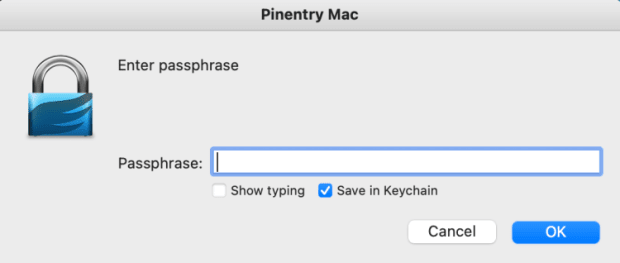
Cho dù bạn sử dụng hệ điều hành nào, mật khẩu sẽ được lưu vào bộ nhớ trong 10 phút. Bạn có thể xóa nó như thế này:
gpg-connect-agent reloadagent / tạm biệt
Khi tệp của bạn được mã hóa, tệp gốc sẽ vẫn còn (không được mã hóa) và một tệp mới sẽ được tạo. Bạn phải quyết định xem bạn có xóa bản gốc hay không. Tên của tệp mới sẽ giống với tên gốc nhưng sẽ có “.gpg” ở cuối. Ví dụ: “file.txt” sẽ tạo một tệp mới có tên “file.txt.gpg”. Sau đó, bạn có thể đổi tên tệp nếu muốn hoặc bạn có thể đặt tên tệp bằng cách thêm các tùy chọn bổ sung trong lệnh trên, như sau:
gpg -c –output MySecretFile.txt file.txt
Ở đây, chúng ta có “gpg”, dấu cách, “-c”, dấu cách, “–output”, dấu cách, tên tệp bạn muốn, dấu cách, tên tệp bạn đang mã hóa.
Bạn nên thực hành giải mã tệp. Đây là một cách:
tệp gpg.txt.gpg
Đây chỉ là “gpg”, một khoảng trắng và tên của tệp được mã hóa. Bạn không cần phải đặt bất kỳ tùy chọn nào.
Chương trình GPG sẽ đoán ý bạn và sẽ cố gắng giải mã tệp. Nếu bạn thực hiện việc này ngay sau khi mã hóa tệp, bạn có thể không được nhắc nhập mật khẩu vì mật khẩu vẫn còn trong bộ nhớ của máy tính (trong 10 phút). Nếu không, bạn sẽ cần nhập mật khẩu (GPG gọi nó là cụm mật khẩu).
Bạn sẽ nhận thấy với lệnh “ls” (Mac / Linux) hoặc lệnh “dir” (Windows), rằng một tệp mới đã được tạo trong thư mục làm việc của bạn, không có phần mở rộng “.gpg”. Bạn có thể đọc nó từ dấu nhắc lệnh với (Mac / Linux):
tệp mèo.txt
Một cách khác để giải mã tệp là bằng lệnh này:
gpg -d file.txt.gpg
Điều này giống như trước đây nhưng với tùy chọn “-d”. Trong trường hợp này, một tệp mới không được tạo, nhưng nội dung của tệp được in ra màn hình.
Bạn cũng có thể giải mã tệp và chỉ định tên tệp đầu ra như sau:
gpg -d –xuất file.txt file.txt.gpg
Ở đây chúng ta có “gpg”, một khoảng trắng, “-d” không bắt buộc phải có, một khoảng trắng, “–output”, một khoảng trắng, tên của tệp mới mà chúng ta muốn, một khoảng trắng và cuối cùng là tên của tệp chúng tôi đang giải mã.
Gửi tệp được mã hóa
Giờ đây, bạn có thể sao chép tệp này vào ổ USB hoặc gửi qua email. Nó được mã hóa. Không ai có thể đọc nó miễn là mật khẩu tốt (đủ dài và phức tạp) và không thể bị bẻ khóa.
Bạn có thể gửi tin nhắn này cho chính mình ở một quốc gia khác bằng cách lưu trữ nó trong email hoặc đám mây.
Một số người ngớ ngẩn đã lưu trữ khóa cá nhân Bitcoin của họ trên đám mây ở trạng thái không được mã hóa, điều này rất rủi ro. Nhưng nếu tệp chứa khóa cá nhân Bitcoin được mã hóa bằng mật khẩu mạnh thì sẽ an toàn hơn. Điều này đặc biệt đúng nếu nó không được gọi là “Bitcoin_Private_Keys.txt.gpg” - Đừng làm vậy!
CẢNH BÁO: Điều quan trọng là phải hiểu rằng không có cách nào tôi khuyến khích bạn đặt thông tin khóa cá nhân Bitcoin của bạn trên máy tính (phần cứng ví được tạo ra để cho phép bạn không bao giờ cần phải làm điều này). Những gì tôi đang giải thích ở đây là dành cho những trường hợp đặc biệt, dưới sự hướng dẫn của tôi. Học sinh của tôi trong chương trình cố vấn sẽ biết những gì họ đang làm và sẽ chỉ sử dụng một máy tính có ga, đồng thời biết tất cả những rủi ro và vấn đề tiềm ẩn cũng như cách để tránh chúng. Vui lòng không nhập các cụm từ hạt giống vào máy tính trừ khi bạn là chuyên gia bảo mật và biết chính xác bạn đang làm gì, và đừng trách tôi nếu bitcoin của bạn bị đánh cắp!
Tệp được mã hóa cũng có thể được gửi cho người khác và mật khẩu có thể được gửi riêng, có thể bằng một thiết bị liên lạc khác. Đây là cách đơn giản hơn và kém an toàn hơn so với tùy chọn hai được giải thích ở phần đầu của hướng dẫn này.
Trên thực tế, có tất cả các cách bạn có thể xây dựng việc gửi một thông điệp bí mật theo khoảng cách và thời gian. Nếu bạn biết những công cụ này, suy nghĩ kỹ lưỡng và cẩn thận về tất cả các rủi ro và kịch bản, một kế hoạch tốt có thể được thực hiện. Hoặc, tôi sẵn sàng hỗ trợ.
Chúc may mắn và kiếm Bitcoin hạnh phúc!
Đây là một bài đăng của Arman The Parman. Các ý kiến được bày tỏ hoàn toàn là của riêng họ và không nhất thiết phải phản ánh ý kiến của BTC Inc hoặc Tạp chí Bitcoin.
- 10
- Giới thiệu
- ngang qua
- địa chỉ
- địa chỉ
- Lợi thế
- Tất cả
- Đã
- luôn luôn
- Một
- lưu trữ
- Xác thực
- có sẵn
- trước
- Bắt đầu
- được
- phía dưới
- Bitcoin
- BTC
- BTC
- xây dựng
- xăn lên
- cáp
- trường hợp
- thay đổi
- kiểm tra
- Séc
- đám mây
- Tiền cắc
- kết hợp
- Giao tiếp
- so
- máy tính
- kết nối
- nội dung
- Tương ứng
- có thể
- đất nước
- Craig Wright
- tạo
- tạo ra
- tạo ra
- Tạo
- mật mã
- dữ liệu
- giao hàng
- Tùy
- máy tính để bàn
- Nhà phát triển
- thiết bị
- khác nhau
- kỹ thuật số
- khoảng cách
- phân phối
- Không
- tải về
- lái xe
- suốt trong
- khuyến khích
- kết thúc
- to lớn
- đăng ký hạng mục thi
- đặc biệt
- tất cả mọi thứ
- ví dụ
- Trừ
- chuyên gia
- bày tỏ
- Cuối cùng
- tìm thấy
- nhận được
- tốt
- Khách
- Bài đăng của Khách
- hướng dẫn
- vui mừng
- có
- tại đây
- Độ đáng tin của
- Hướng dẫn
- HTTPS
- ý tưởng
- quan trọng
- Mặt khác
- bao gồm
- thông tin
- Internet
- IT
- Key
- phím
- lớn
- LEARN
- Dòng
- linux
- dài
- may mắn
- mac
- thực hiện
- LÀM CHO
- chất
- có nghĩa
- Bộ nhớ
- tin nhắn
- Might
- nhất thiết
- các nút
- con số
- cung cấp
- hoạt động
- hệ điều hành
- các hệ điều hành
- Ý kiến
- Tùy chọn
- Các lựa chọn
- Nền tảng khác
- nếu không thì
- riêng
- sở hữu
- đặc biệt
- Mật khẩu
- người
- có lẽ
- người
- cụm từ
- tiềm năng
- thực hành
- khá
- riêng tư
- riêng
- Key Private
- Khóa riêng
- Vấn đề
- vấn đề
- quá trình
- sản xuất
- Sản xuất
- chương trình
- bảo vệ
- bảo vệ
- công khai
- chính công
- khóa công khai
- phản ánh
- mối quan hệ
- vẫn
- cần phải
- rủi ro
- Rủi ro
- Satoshi
- Satoshi Nakamoto
- Màn
- Tìm kiếm
- an toàn
- an ninh
- hạt giống
- ý nghĩa
- tương tự
- Đơn giản
- kể từ khi
- Phần mềm
- Giải quyết
- một số
- Một người nào đó
- một cái gì đó
- Không gian
- đặc biệt
- tiêu
- Tiểu bang
- hàng
- mạnh mẽ
- hệ thống
- hệ thống
- dùng
- Thiết bị đầu cuối
- thời gian
- công cụ
- vận chuyển
- NIỀM TIN
- Ubuntu
- hiểu
- mở khóa
- usb
- sử dụng
- thường
- Xác minh
- xác minh
- Xem
- Điều gì
- CHÚNG TÔI LÀ
- wifi
- cửa sổ
- không có
- từ
- đang làm việc
- công trinh
- sẽ
- không